هل ديزني بلس لا يعمل مرة أخرى؟ لا تقلق، فجميع خدمات البث تواجه مشكلات من حين لآخر وتؤدي إلى ظهور رموز خطأ. نظرًا لأنك هنا، فمن المحتمل أنك تتعامل مع رمز الخطأ 39. وهناك أسباب مختلفة وراء ذلك، وفي هذه المقالة، سنستكشفها جميعًا ونوضح لك كيفية حل المشكلة.
تأكد أيضًا من مراجعة دليلنا على كيفية إصلاح رمز الخطأ ديزني بلس 83 إذا فشل جهازك في الاتصال بالخوادم.
ما هو رمز الخطأ 39 في Disney Plus؟
يحدث رمز الخطأ 39 لأن Disney Plus اكتشفت أن جهازك ليس لديه الإذن المطلوب أو اتصال إنترنت آمن لبث محتواه. الرسالة التي ستتلقاها عامة جدًا وتوضح أن الفيديو المطلوب غير قادر على التشغيل. ويعلمك أيضًا بالاتصال بدعم Disney Plus إذا استمرت المشكلة. قد يستغرق ذلك بعض الوقت، وقد يكون السبب وراء رمز الخطأ 39 بسيطًا، لذا دعنا نرى كيف يمكنك إصلاحه بسرعة.
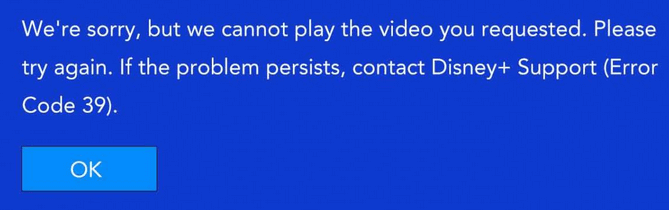
الأسباب وراء رمز الخطأ 39 في Disney Plus
هناك عدة أسباب وراء ظهور رمز الخطأ هذا فجأة عند محاولة بث أحد عروض Disney Plus:
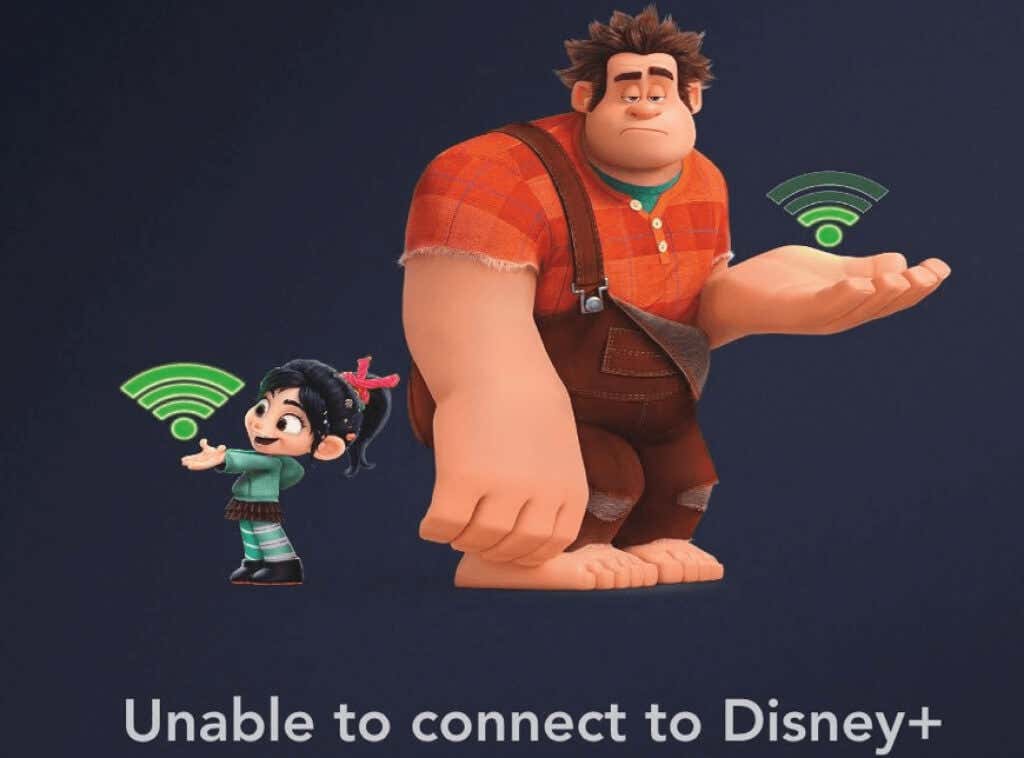
كيفية إصلاح رمز الخطأ 39 في ديزني بلس
ستعتمد الطريقة التي يمكنك استخدامها لإصلاح هذه المشكلة مع Disney Plus على سبب حدوثها في المقام الأول. حتى لو كنت لا تعرف السبب الدقيق وراء ذلك، يمكنك تجربة العديد من هذه النصائح ومعرفة ما إذا كانت ستحل المشكلة..
1. حاول إعادة تحميل الفيديو
في أغلب الأحيان، تختفي أخطاء خدمة البث بمجرد إعادة تحميل الفيديو. قم بتجربتها ومعرفة ما إذا كان سيبدأ اللعب بعد إعادة التحميل. إذا لم يحدث ذلك، أو إذا توقف مرة أخرى بعد مرور بعض الوقت، فسيتعين عليك تجربة حل آخر لرمز الخطأ 39.
2. أعد تشغيل الجهاز
غالبًا ما تكون البيانات التالفة هي السبب وراء ظهور رمز الخطأ 39. ولكن هذا حل سهل. كل ما عليك فعله هو إعادة تشغيل جهاز البث الخاص بك. تعتمد طريقة إعادة التشغيل على نوع الجهاز الذي تستخدمه.
على AppleTV، انتقل إلى الإعدادات>النظاموانقر على إعادة التشغيل.
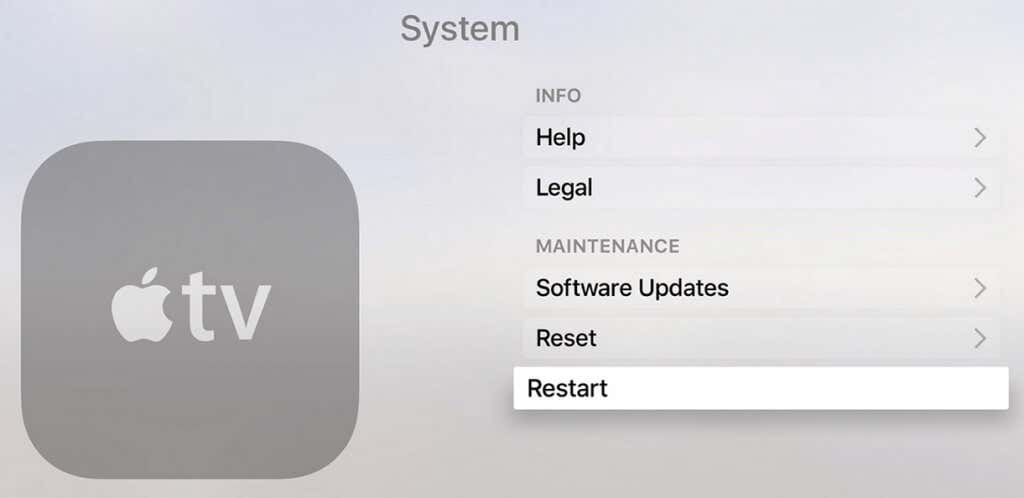
على Android TV، اضغط على زر الصفحة الرئيسية، ثم انتقل إلى الإعدادات>حولوانقر على إعادة التشغيلفي قائمة الطاقة.
في الأجهزة اللوحية أو الهواتف الذكية التي تعمل بنظام التشغيل Android، يتعين عليك الضغط باستمرار على زر الطاقة حتى تظهر قائمة الخيارات. اختر إعادة التشغيل.
على iPhone، اضغط مع الاستمرار على الزر الجانبي، أو زر الصوت (حسب الطراز). سيظهر شريط تمرير إيقاف التشغيل. اسحبه على طول الطريق إلى اليمين. بمجرد إيقاف تشغيل الجهاز، يمكنك المتابعة لتشغيله بشكل طبيعي.
ستؤدي إعادة التشغيل إلى التخلص من أي ملفات مؤقتة تالفة محتملة قد تتداخل مع بث Disney Plus الخاص بك. تأكد من إغلاق التطبيق بشكل صحيح قبل إعادة تشغيل الجهاز.
إذا لم تعجبك فكرة إعادة تشغيل جهاز البث، فحاول إعادة تشغيل التطبيق فقط. أغلقه وافتحه مرة أخرى، ولاحظ ما إذا كان هذا سيؤدي إلى حل المشكلة. إذا لم يكن الأمر كذلك، تابع القراءة.
3. أعد تثبيت تطبيق Disney Plus

إذا كنت تشك في أن البيانات التالفة داخل تطبيق Disney Plus تسبب الخطأ 39، فسيتعين عليك إعادة تثبيته. بغض النظر عن الجهاز الذي تستخدمه، سيتعين عليك إلغاء تثبيت التطبيق بالكامل، وتثبيته مرة أخرى تمامًا كما فعلت في المرة الأولى. بهذه الطريقة ستتأكد من اختفاء كافة الملفات ذات الصلة التي قد تكون تالفة أيضًا.
4. أعد ضبط AppleTV أو AndroidTV على إعدادات المصنع
إذا واجهت رمز الخطأ 39 على جهاز AppleTV أو AndroidTV الخاص بك، ولم تساعدك إعادة تثبيت تطبيق Disney Plus، فيمكنك محاولة إعادة ضبط جهازك على إعدادات المصنع. إذا كنت تستخدم جهازًا آخر لبث Disney Plus، فيمكنك تخطي هذه الخطوة..
كيفية إعادة ضبط جهاز AppleTV الخاص بك
1. على AppleTV، انتقل إلى الإعدادات>النظامثم انتقل إلى قسم الصيانة.
2. انتقل إلى إعادة الضبطوقم بالتأكيد بالضغط على الزر إعادة الضبط والتحديث. ثبّت تطبيق Disney Plus وتحقق من استمرار ظهور Error Code 39.
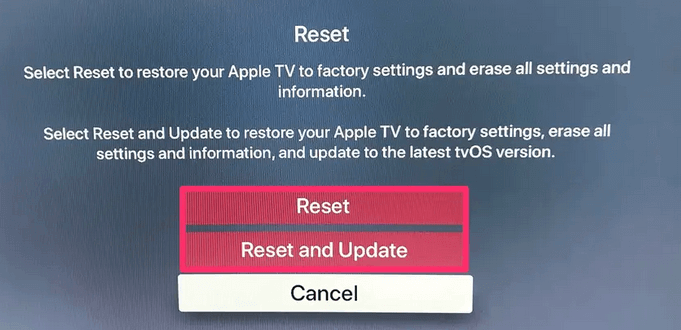
كيفية إعادة ضبط AndroidTV
1. على AndroidTV، انتقل إلى القائمة الصفحة الرئيسيةوقم بالوصول إلى الإعداداتالجهاز.
2. ومن هناك، قم بالوصول إلى قائمة التخزين وإعادة الضبط>بيانات المصنع وإعادة الضبط.
<ص>3. ستظهر شاشة التأكيد. حدد مسح كل شيء. ستتم إعادة تشغيل التلفزيون ويمكنك متابعة تثبيت تطبيق Disney Plus مرة أخرى.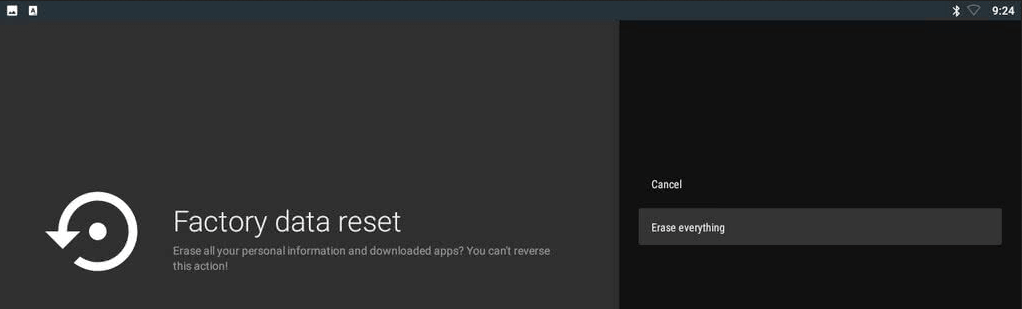
5. قم بتدوير الطاقة لوحدة التحكم الخاصة بك
إذا كنت تستخدم جهاز Xbox One أو Playstation 4 لبث Disney Plus، فسيتعين عليك إعادة تشغيل وحدة التحكم الخاصة بك. وهذا يعني أنك ستحتاج إلى استنزاف مكثفات الطاقة الخاصة بوحدة التحكم لإزالة أي بيانات مؤقتة تالفة قد تكون Disney Plus قد أنشأتها.
كيفية تشغيل جهاز Xbox
لتشغيل جهاز Xbox، اضغط مع الاستمرار على زر الطاقة لمدة 10 ثوانٍ على الأقل حتى ترى وميض ضوء LED الأمامي. بمجرد إيقاف تشغيل وحدة التحكم، قم بإزالة كابل الطاقة وأبقه منفصلاً لمدة دقيقة على الأقل للتأكد من استنفاد مكثفات الطاقة. بمجرد توصيل الكابل مرة أخرى، قم بتشغيل جهاز Xbox One الخاص بك وانتظر حتى يتم تحميله بالكامل.

كيفية تشغيل وحدة تحكم PlayStation
لتشغيل جهاز PS4 أو PS5، اضغط مع الاستمرار على زر الطاقة حتى يتم إيقاف تشغيل الجهاز تمامًا. تأكد من أنه ليس في وضع السبات. قم بتوصيل سلك الطاقة واتركه لبضع دقائق قبل توصيله مرة أخرى. قم بتشغيل وحدة التحكم الخاصة بك وانتظر حتى يتم تحميلها بالكامل قبل التحقق مما إذا كان Disney Plus يعمل بشكل صحيح.
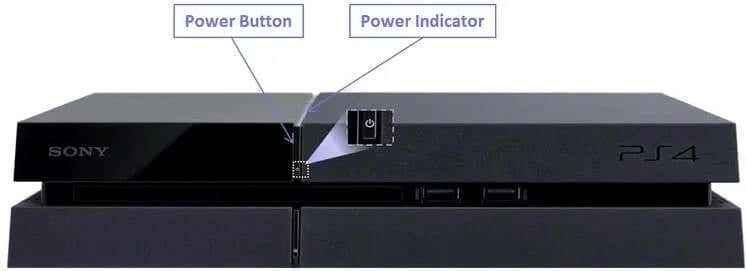
6. قم بإزالة جهاز الالتقاط داخل اللعبة
تقوم Disney Plus، بالإضافة إلى العديد من تطبيقات البث الأخرى، بوضع حماية إدارة الحقوق الرقمية معينًا للتأكد من عدم تعرض المحتوى الخاص بها للقرصنة. ولهذا السبب تتعارض تطبيقات البث أحيانًا مع أجهزة الالتقاط داخل اللعبة مثل Elgato، أو حتى أقراص BluRay. من الأفضل إزالة أي جهاز من هذا القبيل قبل بدء تشغيل تطبيق Disney Plus من خلال وحدة تحكم الألعاب..
7. قم بتغيير كابلات أو منفذ HDMI
إذا كنت تحاول تشغيل أحد عروض Disney Plus من خلال جهاز يستخدم اتصال HDMI (جهاز Xbox One مع تلفزيون ذكي، أو جهاز الكمبيوتر الخاص بك مع شاشة)، فقد تكون هناك مشكلة في الكابل أو منفذ HDMI. . ستحتاج إلى استكشاف أخطاء كليهما وإصلاحها لمعرفة أيهما يجب استبداله. أسهل ما يمكنك فعله هو تبديل كابل HDMI بكابل متوافق مع HDMI 2.1. إذا لم يساعد ذلك، قم بتوصيل الكابل بمنفذ HDMI مختلف.
8. قم بتسجيل الخروج من Disney Plus على الأجهزة الأخرى
لن تسمح لك Disney Plus بتسجيل الدخول باستخدام عدد غير محدد من الأجهزة. إذا كنت لا تزال تواجه رمز الخطأ 39، فتحقق من عدد الأجهزة التي تم تسجيل الدخول إليها مرة واحدة. قم بتسجيل الخروج من جهاز الكمبيوتر أو التلفزيون أو الجهاز اللوحي أو الهاتف الذكي وحاول استخدام جهاز واحد فقط للوصول إلى تطبيق Disney Plus.
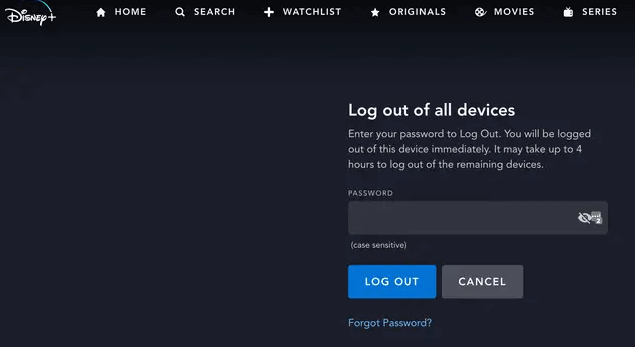
9. جرب جهاز بث مختلف
ربما تكون المشكلة في الجهاز الذي تستخدمه لبث مقاطع فيديو Disney Plus. حاول الوصول إلى التطبيق من خلال جهاز آخر. بدلاً من التلفزيون، استخدم هاتفك الذكي أو Xbox One. إذا كان أحدهما يعمل والآخر لا، فسوف تؤكد مكان المشكلة. شاهد المحتوى الموجود على الجهاز الذي يعمل، واستكشف أخطاء الجهاز الذي لا يعمل.
10. المشكلة في نهاية Disney Plus
إذا جربت كل ما سبق ولم يبدو أن هناك شيئًا يساعدك في رمز الخطأ 39، فقد لا تكون المشكلة من جانبك. اتصل بـ دعم ديزني بلس وتواصل معهم للحصول على مزيد من الحلول. من الممكن أن المحتوى الذي تحاول الوصول إليه غير متوفر في منطقتك، أو أن هناك مشكلة فنية في Disney Plus نفسها. وفي هذه الحالة عليك أن تضع ثقتك في فريق Disney Plus لحل المشكلة لك.
استمتع بمحتوى Disney Plus الخالي من الأخطاء
إذا لم تتمكن من تحديد المشكلة، فجرب جميع حلول Disney Plus Error Code 39 واحدة تلو الأخرى. قد لا تنطبق جميع هذه الخطوات عليك، اعتمادًا على الجهاز الذي تستخدمه للبث، لذلك قد يتعين عليك تجربة عدة خطوات لتحرّي الخلل وإصلاحه قبل العثور على الخطوات المناسبة لك.
تأكد أيضًا من مراجعة دليلنا على كيفية إصلاح أخطاء Netflix لأن Disney Plus ليست خدمة البث الوحيدة التي تعاني من مشكلات.
.